앞면
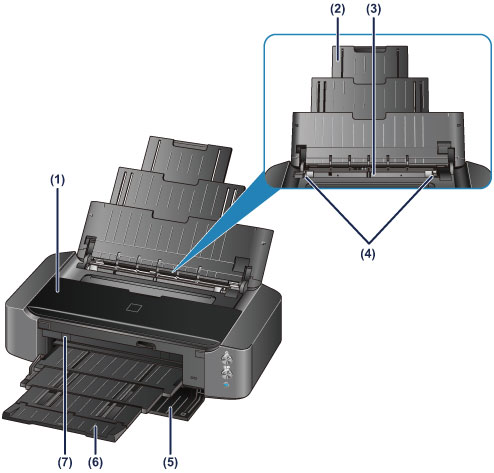
- (1) 상단 커버
- 이를 열어 잉크 탱크를 교체하거나 프린터 내부에 걸린 용지를 제거합니다.
- (2) 용지 받침대
- 이를 펼쳐 뒷면 트레이에 용지를 로드합니다.
- (3) 뒷면 트레이
-
여기에 용지를 로드합니다. 두 장 이상의 동일한 크기 및 종류의 용지를 동시에 로드할 수 있으며 한 번에 한 장씩 자동으로 공급됩니다.
- (4) 용지 가이드
- 용지 더미의 양쪽에 맞춥니다.
- (5) 앞면 커버
- 인쇄하기 전에 이를 열어 용지 출력 트레이를 빼냅니다.
- (6) 용지 출력 트레이
- 인쇄된 용지가 배출됩니다. 인쇄하기 전에 이를 엽니다.
- (7) 디스크 트레이 가이드
- 디스크 트레이를 여기에 부착합니다. 인쇄 가능한 디스크에 인쇄하는 경우에 사용합니다. 정상 작동을 위해 닫아두십시오.

- * 위 그림에서 모든 램프는 설명을 목적으로 켜져 있는 상태로 표시되었습니다.
- (8) 전원(ON) 버튼
-
이를 눌러 전원을 켜거나 끕니다.
- (9) 전원(POWER) 램프
-
전원을 켜면 깜박인 후 흰색으로 켜집니다.
 참고
참고-
전원(POWER) 및 알람(Alarm) 램프로 프린터의 상태를 확인할 수 있습니다.
- 전원(POWER) 램프가 꺼진 경우: 전원이 꺼진 상태입니다.
- 전원(POWER) 램프가 흰색으로 켜진 경우: 프린터에서 인쇄 준비가 된 상태입니다.
- 전원(POWER) 램프가 흰색으로 깜박이는 경우: 프린터에서 인쇄 준비를 하고 있거나 인쇄가 진행 중인 상태입니다.
- 알람(Alarm) 램프가 오렌지색으로 깜박이는 경우: 에러가 발생했으며 프린터에서 인쇄 준비가 되지 않은 상태입니다.
- 전원(POWER) 램프는 흰색으로, 알람(Alarm) 램프는 오렌지색으로 번갈아 깜박이는 경우: 서비스 센터에 문의해야 할 에러가 발생했을 수 있습니다.
-
- (10) 알람(Alarm) 램프
- 오류가 발생한 경우에 오렌지색으로 켜지거나 깜박입니다.
- (11) 계속/취소(RESUME/CANCEL) 버튼
- 이 버튼을 눌러 진행 중인 인쇄 작업을 취소합니다. 프린터 문제가 해결된 후 이 버튼을 눌러 프린터 에러 상태를 해제하고 인쇄를 계속할 수 있습니다.
- (12) Wi-Fi 버튼/Wi-Fi 램프
-
누르고 있으면 무선 LAN 연결이 자동으로 설정됩니다.
파란색으로 켜지거나 깜박여 무선 LAN 상태를 나타냅니다.
- 켜진 경우:
- 무선 LAN 연결이 실행되었습니다.
- 깜박이는 경우:
- 무선 LAN을 통해 인쇄하거나 스캔하는 중입니다. 무선 LAN 연결을 구성하는 동안에도 깜박입니다.

